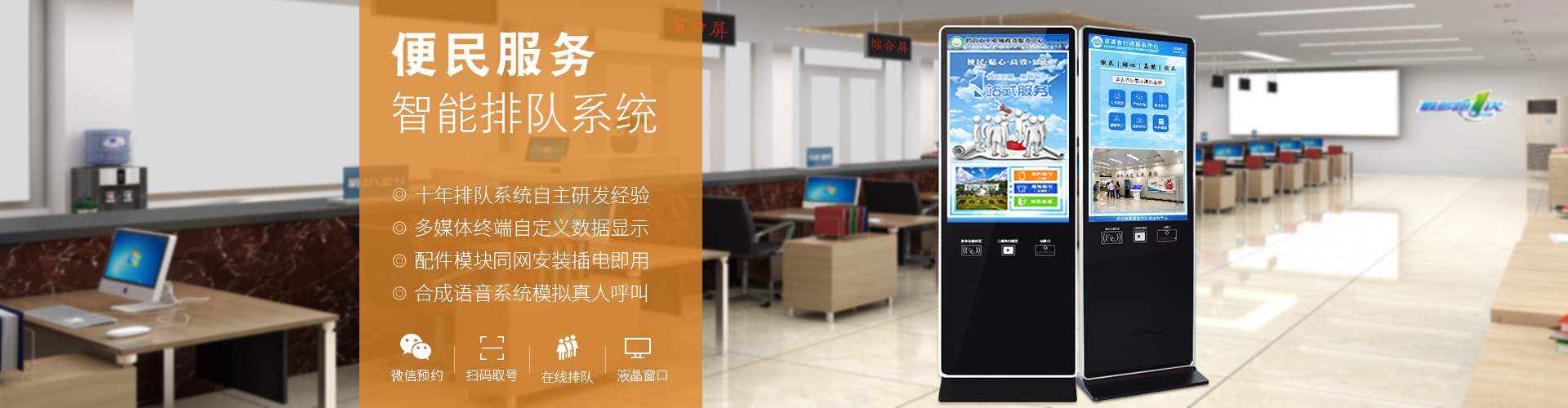名称大厅排队叫号系统
组成大厅排队机、呼叫器、评价器、窗口信息显示屏
适用场合政务大厅、银行、服务大厅、办事大厅、行政中心
排队机尺寸32、43、49、55、65寸
呼叫器按键呼叫器、触摸呼叫器
评价器四键呼叫器、液晶触摸呼叫器
信息显示屏LED电子屏、LCD液晶显示屏
广州如江智能科技有限公司是一家从事电教设备,商用液晶显示设备的设计、研发、生产和销售一体化的生产制造企业,坐落于广州市番禺区。公司在职人员100多名,其中研发人员10名,管理人员10名,市场销售类人员30多名,生产人员50多名,如江智能科技成立以来,公司专注于教育信息化产品的推广普及、系统集成与技术研发,如江始终坚持以“精良的品质,的服务,不断提高客户满意度“为企业发展宗旨,开拓进取,不断创新,使企业做大、做强、走远。
LED屏命令说明:
1. 命令。使用说明
2. ^win:n m^。画圈命令win:n值为窗口号 m值为颜色(1为红色、2为绿色、3为)。插入此指令实现带圈数字显示。
3. ^xy:x y^。控制显示内容中该命令后边的显示内容显示的坐标。
4. Xy为命令字,后边两个参数分别为x 和 y 的坐标值,中间用空格隔开。如果显示内容中无该命令是,默认分区显示坐标为 0 0 坐标。
5. ^col:n^。颜色控制命令,控制该命令后边内容的文本颜色。其中命令字为col,n为颜色值。
6. 参数值1为红色,2为绿色,3为。如果内容中无颜色命令时默认是红色显示
7. ^fnt:n^。字体大小控制命令。其中fnt 为字体命令字,n为字体点阵类型值,
8. n的取值范围可以为16\24\32,分别代表为16点阵、24点整、32点整字体大小,注意不能设置这3个数值以外的其他值
9. ^ref:n^
10. 。显存控制方式命令。命令字为ref,n 为方式。N的取值范围为0和1,且^ref:0^ 和 ^ref:1^ 必须成对使用,他的主要功能用途是控制内容立即显示,缓存。在显示的内容前面添加^ref:0^ 和在内容的末尾添加命令^ref:1^,内容中务必不要添加
11. ^ss:a b c d e^。区域闪烁显示控制命令,ss 为命令子,后边带有5个参数,
12. a 和 b代表起始坐标x和y,即闪烁区域矩形框的**点坐标。
13. C 闪烁区域宽度
14. d 闪烁区域高度
15. e 闪烁次数

无纸化排队(即微信线上取号)
用户直接在微信上获取电子号票,用户打印纸质号票,凭电子号票(微信凭证)排队。使用步骤介绍:
1. 通过大厅排队情况或者微信取号相关菜单进入系统;
2. 选择排队的业务队列;
3. 点击“我要排队”获取排队号票;
4. 排队成功后,系统将发送微信排号电子凭证(取号详细信息)到用户微信上。
5. 用户凭微信电子号票凭证等待叫号办理业务。
6. 取号界面举例示意界面图:

无线收发器调试与驱动安装使用说明
驱动安装
安装步骤说明如下。
第1步 安装准备工作。将驱动文件COPY到安装机器中,并在机器上插入无线收发器USB连接线(确保主机USB端口可使用)。连接好无线收发器设备后,在电脑主机的设备管理器中可以看到一个未安装驱动的设置。
第2步:开始安装驱动。在上图中的USB HRD COM 上标右键,在弹出的菜单中点击新驱动程序,进入下一步。
第3步.选择“是,这一次和每次连接设备时”。选择的*2项,按下一步按钮。
第4步:选择“从列表或位置安装”,按下一步按钮。
第5步 选择“不要搜索,我要自己选择要安装的驱动文件”,按下一步按钮。
第6步:选择硬件类型为 “端口(COM 和LPT)”
第7步:选择从磁盘安装(找到通讯控制器驱动程序安装盘)
第8步:浏览文件,找到驱动程序的路径。
第9步:选择HRD_VM_COM 文件并打开。
*10步:选择HRD Virtual Com Port 按下下一步按钮。
*11步:安装文件
*12步:安装成功
按下“完成”按钮。再回到设备管理界面我们将看到已经安装好驱动的设备以及设备的通讯端口号(如果是安装驱动,一般设备的端口号默认为COM3)。此时拔下无线收发器,再重新插入刚才的USB口,检查设备管理器中设备的刷新情况,如设备在拔插过程中设备消失且又重新加载时,代表设备驱动完全安装成功。

智能播放盒LCD窗口显示屏与集中显示屏调试说明书
文件服务器的安装部署。安装ftp server 在排队服务器,安装步骤说明如下。
第1步:准备文件和准备安装。准备好FTP文件服务器安装盘文件,点击文件夹内的FileZilla_Server.exe 开始安装。
第2步:同意使用授权协议。按的 “I Agree” 按钮进入下一步。
第3步:选择安装组件。在上图中中打勾的选项,按“Next”进入下一步。
第4步:选择安装路径。建议安装路径选择D盘中,将C改为D即可,然后按“Next”进入下一步。
第5步:选择启动设置选项。在上图中选择“install as service,started with windows(default)”,然后按“Next”进入下一步然后再选择“start if user logs on,applay only to all user(default)”,后按“Next”进入下一步。
第6步:安装复制文件直至完成,设置管理员密码。在connect to server 界面中输入一个administration password 密码,默认设置为123456789,方便记忆。设置好密码,点击“OK”安装完成。
第7步:打开ftp 文件服务器管理界面,设置一个访问账户。安装完成后,在桌面上点击FileZilla_Server 即可运行FTP服务器主界面,在主界面中按下下图中位置1处的快捷图标按钮进入users 配置界面。
在上图中选择 General 选项页,在界面按下 “add”按钮输入用户名ftpuser(小写),在 accout settings 设置项中选中Enable account 并选中 passwords,在password:旁输入框中输入密码ftpuser,后按下”OK”按钮完成访问账户设置。
第8步:配置文件服务器文件存储路径。选择 share folders 选项界面,并选择用户ftpuser,然后点击“add”按钮添加文件服务器存储文件的路径(建议在D盘或者大的磁盘中建立一个ftpfile 文件夹,然后选择这个路径)后,在所有选项选中,并按下set as home dir 按钮,后按“OK”按钮保存设置。
第9步:设置speed limits。选择speed limits 选项界面,选择用户ftpuser,选择no limit,选择No limits,后按下“OK”按钮保存。
*10步,设置文件服务器系统参数。在主界面中按下快捷图标(齿轮图标)按钮进入系统参数配置界面。在上图中选择general settings 选项页,在该页图中每一个参数按上图中的参数值进行配置,然后按“OK”按钮保存,至此文件服务器安装和配置全部完成。
静态内容标签:排队内容(控窗口号获取内容)、日期时间标签、窗口准备号信息标签、窗口等待人数标签、垂直滚动字幕窗口、水平滚动字幕窗口
播放盒中已内置信息播放终端应用软件,安装软件,将播放盒与排队机进行联网即可。
http://gzrujiang.b2b168.com